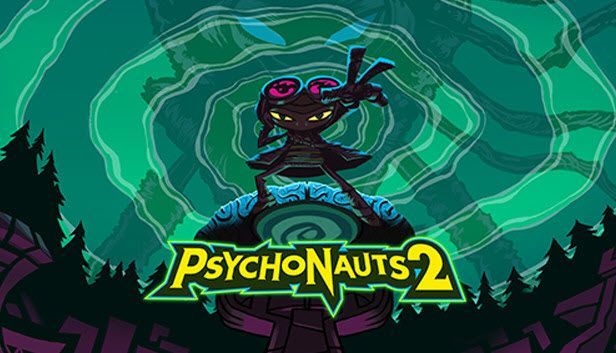
Са Псицхонаутс 2 који је недавно објављен, неки играчи су пријавили да се игра стално руши на њиховом рачунару док је у игри или при покретању. Ако се суочавате са истим проблемом, не брините. У овом посту ћете научити како лако и брзо да решите проблеме са падом Псицхонаутс 2.
Испробајте ове исправке
Ево неколико радних поправки за ваш проблем с падом Псицхонаутс 2. Можда нећете морати да их испробате све, само пређите на листу док не пронађете онај који вам одговара.
- Покрените Дривер Еаси и кликните на Скенирај одмах дугме. Дривер Еаси ће затим скенирати ваш рачунар и открити све проблематичне драјвере.

- Кликните Ажурирај све да аутоматски преузмете и инсталирате исправну верзију свих управљачких програма који недостају или су застарели на вашем систему. (Ово захтева Про верзија — од вас ће бити затражено да извршите надоградњу када кликнете на Ажурирај све.)
Или кликните на ажурирање дугме поред означеног графичког драјвера да бисте аутоматски преузели исправну верзију тог драјвера, а затим га можете ручно инсталирати (то можете учинити са БЕСПЛАТНОМ верзијом).
 Тхе Про верзија Дривер Еаси долази са пуна техничка подршка . Ако вам је потребна помоћ, контактирајте Дривер Еаси тим за подршку на .
Тхе Про верзија Дривер Еаси долази са пуна техничка подршка . Ако вам је потребна помоћ, контактирајте Дривер Еаси тим за подршку на . - Идите на Стеам Библиотека .
- Кликните десним тастером миша на Психонаути 2, изаберите Својства… .

- Изаберите картицу ЛОКАЛНЕ ДАТОТЕКЕ и кликните Проверите интегритет датотека игре… .

- Стеам ће потврдити датотеке игре. Овај процес може потрајати неколико минута.
- Идите на Стеам Библиотека .
- Кликните десним тастером миша на Психонаути 2, изаберите Својства… .

- У одељку ОПШТЕ унесите -дк11 под ОПЦИЈЕ ПОКРЕТАЊА.

- На тастатури притисните Тастер са Виндовс логотипом , и тип ватрени зид у пољу за претрагу. Затим кликните Заштитни зид и заштита мреже .

- Кликните Дозволите апликацији кроз заштитни зид .

- У новом прозору кликните Промени подешавања .

- Кликните Дозволи другу апликацију… .

- У искачућем прозору кликните Прегледај да бисте пронашли Психонауте 2, а затим кликните Додати .

- Кликните ок да сачувате промене.

- пад игре
Исправка 1: Уверите се да ваш рачунар испуњава минималне захтеве
Пре него што почнемо да решавамо проблеме са падом Псицхонаутс 2, морате да се уверите да ваш рачунар испуњава минималне системске захтеве да би игра исправно покренула.
| Оперативни систем | Виндовс 7 / 8 / 10 64-бит |
| Процесор | Интел Цоре и3-3225, АМД Пхеном ИИ Кс6 1100Т |
| Меморија | 8 ГБ РАМ-а |
| Графичка картица | Нвидиа ГеФорце ГТКС 1050, АМД Радеон РКС 560 |
Након што потврдите да је ваш рачунар довољно добар за Псицхонаутс 2, можете прећи на напредно решавање проблема у наставку.
Исправка 2: Ажурирајте свој графички драјвер
Графички драјвер, који се још назива и драјвер за видео картицу, неопходан је за функционисање видео игара. Ако користите неисправан или застарео графички драјвер, вероватно ћете наићи на проблем пада у Псицхонаутс 2. Да бисте решили потенцијални проблем и добили најбоље перформансе свог хардвера, требало би да се уверите да је графички драјвер вашег рачунара укључен до данас.
Један од начина да то урадите је да посетите веб локацију произвођача ( НВИДИА , АМД или Интел ) и потражите свој модел, а затим ручно преузмите и инсталирајте најновији графички драјвер. Али ако немате времена, стрпљења или компјутерских вештина да ручно ажурирате драјвер, можете то да урадите аутоматски са Дривер Еаси .
Дривер Еаси ће аутоматски препознати ваш систем и пронаћи исправне драјвере за вашу тачну графичку картицу и вашу Виндовс верзију, а затим ће их преузети и правилно инсталирати:
Након ажурирања графичког драјвера, поново покрените рачунар и покрените Псицхонаутс 2 да видите да ли се игра поново руши.
Ако се проблем настави, наставите са следећом исправком.
Исправка 3: Проверите интегритет датотека игре
Ако датотеке игре недостају или су оштећене, можда ћете доживети пад док играте Псицхонаутс 2. Да бисте решили проблем, можете да натерате Стеам да провери да ли су датотеке игре исправно инсталиране на вашем рачунару. Ево како:
Када завршите, поново покрените Псицхонаутс 2 да видите да ли је проблем решен.
Ако проблем пада и даље постоји, пређите на следећу исправку.
Исправка 4: Покрените игру у ДКС11 режиму
Ако добијете поруку о грешци ЛовЛевелФаталЕррор када се Псицхонаутс 2 сруши, покушајте да покренете игру у ДКС11 режиму. Ово су предложили програмери игре. Урадити тако:
Ово ће приморати игру да ради у ДКС11. Затим можете поново покренути Псицхонаутс 2 да видите да ли се грешка и даље јавља.
Ако ова исправка не помогне, покушајте са следећом исправком.
Исправка 5: Проверите поставке заштитног зида и антивирусног програма
Понекад ваш Виндовс заштитни зид или антивирусни софтвер могу блокирати нормалан рад Псицхонаутс 2 и узроковати пад игре. Да бисте били сигурни да Псицхонаутс 2 ради исправно, требало би да дозволите игру кроз заштитни зид или да је додате као изузетак свом антивирусном софтверу.
Дозволите Псицхонаутс 2 кроз Виндовс заштитни зид:
Начин додавања Псицхонаутс 2 као изузетка у ваш антивирусни софтвер ће се разликовати у зависности од антивирусног софтвера који користите.
Погледајте да ли се игра руши након што дозволите игрицу кроз заштитни зид и додајте је као изузетак свом антивирусном софтверу. Ако се настави, погледајте последњу исправку.
Исправка 6: Поново инсталирајте Псицхонаутс 2
Ако вам ниједна од горе наведених поправки не помогне у решавању проблема са падом у Псицхонаутс 2, можете покушати да поново инсталирате игру као последње средство. Неки играчи су пријавили да поновна инсталација игре ублажава овај проблем. Тако да можете покушати.
То је то. Надамо се да вам је једна од горе наведених поправки помогла да решите проблеме са падом Псицхонаутс 2. Ако имате било каквих питања или сугестија, слободно нам оставите коментар испод.












![[ИСПРАВЉЕНО] Оштећење гомиле у режиму кернела на Виндовс 10](https://letmeknow.ch/img/other/93/kernel-mode-heap-corruption-sur-windows-10.png)
![[Поправљено] Алат за исецање не ради на Виндовс 10/11](https://letmeknow.ch/img/knowledge-base/01/snipping-tool-not-working-windows-10-11.jpg)




